Des einen Freud, des anderen Leid könnte man bei diesem Artikel sagen. Denn bei einigen ist nach der Installation der Windows Media Player nicht mehr vorhanden. Einige berichten, dass nach der Installation der KB4046355 (FeatureOnDemand Pakete) der Player nicht mehr vorhanden war. Ob dies auch bei einem Update auf die neue Windows 10 16299 (Fall Creators Update) passiert, kann ich derzeit nicht sagen. Bei mir blieb alles erhalten.
Wie es aussieht, wird entweder durch einen Fehler, oder absichtlich der WMP nicht mehr mitinstalliert. Ist der Media Player nicht mehr vorhanden, oder über die Suche zwar sichtbar, lässt sich aber nicht starten kann man ihn aber wieder nachinstallieren. Hier geht man so vor:
Einstellungen -> Apps unter Apps & Features im rechten Fensterteil die „Optionalen Features verwalten“ anklicken. Im neuen Fenster dann nachschauen, ob der WMP nicht doch in der Liste ist. Wenn nicht, auf das Plus-Zeichen „Feature hinzufügen“ drücken. Hier erscheint dann der Windows Media Player und kann wieder installiert werden.
Wer den Media Player eh nicht nutzt, kann ihn über diesen Weg auch deinstallieren. Der Vorteil: Dann verschwinden auch ohne weiteres Zutun die Einträge im Kontextmenü ohne einen Neustart.
[Update 13.10.]: Windows Media Player nicht vorhanden – Microsoft erklärt warum
via: borncity
Windows 10 Tutorials und Hilfe
Ihr sucht weitere Tipps, Tricks und Tutorials für Windows 10? Dann schaut in unserem Wiki vorbei bzw. speichert die Seite in den Favoriten. Falls ihr Fragen habt, dann stellt diese (auch als Gast) ganz einfach bei uns im Forum. Wir werden versuchen euch bei euren Problemen zu helfen.
- Wichtige Tutorials im Wiki:
- Windows 10 reparieren, Fehler beheben, Win 10 Updates reparieren und richtig einstellen
- Windows 10 Autostart Programme entfernen und Festplatte / SSD aufräumen
- Ohne Passwort anmelden Windows 10
- Cortana entfernen, deaktivieren und OneDive entfernen
- Windows 10 Tipps zum Startmenü und Reparatur

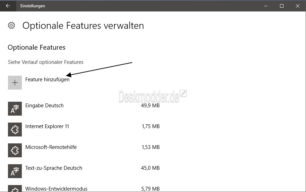
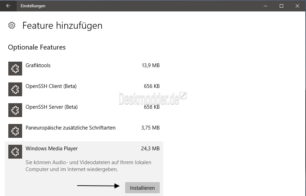
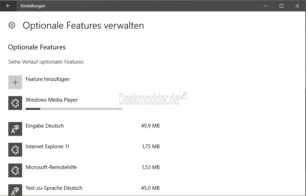
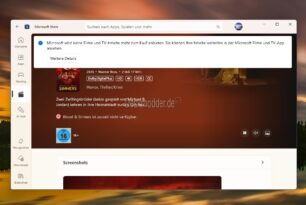
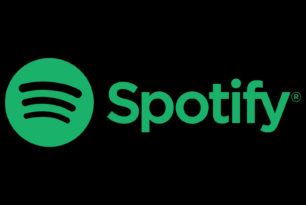





Welchen Vorteil bietet der MediaPlayer? Ich nutze unter Win 10 15063 die App „Meine Mediatheken“.
Alte Gewohnheiten?
Also ich nutze den Windows Media Player eigentlich gerne, weil ich für meine Projekte den Media Player nutze, um MIDIs abzuspielen, nachdem ich sie bearbeitet habe! Dafür kann man ihn echt gut nutzen!
@Peter: Der WMP hat Features, die Apps nicht aufweisen.
– einmal bleibt die Oberfläche stabil, und man kann ihn ohne App-Geraffel nutzen
– Der WMP kann als DLNA-Server und Receiver fungieren, was Apps i.d.R. nicht können
Bei etwas nachdenken fallen mir sicher weitere Sachen ein. Nur weil jemand eine App gut findet, heißt das nicht, dass alle das so wollen … imho.
Als ich damals Windows 10 installiert habe, war der Player verschwunden.
Ich musste den für 15€ Im Appstore nachkaufen.
Frechheit!
Bei mir würde er auch nach dem Update laufen. Gerade mal ausprobiert. Keine Probleme, egal welcher Medientyp. Nutze aber als Standart den VLC Player.
Unbestreitbarer Vorteil ist das vorhören von Audiodateien und Mini Videovorschau ohne dabei Programme zu starten.
Wer viel mit Audio/Video arbeitet so wie ich hat eine Arbeitserleichterung.
OnlineTV 1.3 braucht (noch, leider) den WMP um richtig zu funktionieren, das soll aber in der nächsten Version Geschichte sein.
Ich brauche das Programm um ab und zu Fussball mit deutschem Kommentar zu sehen, Ausland.
Ich habe bereits im Forum gestern geschrieben das der WMP weg ist und auch kein Haken in Features möglich ist sowie kein Ordner dazu mehr vorhanden ist.
Wie bekomme ich den wieder?
Es gibt keine vernünftigen Downloads
Der Support von OnlineTV schrieb mir das auch die Runtimes des WMP ausreichen, aber die finde ich nirgendwo.
Hast du denn die oben erklärte Methode schon probiert?
Wenn der WMP nicht installiert wird, kann er ja auch nicht angezeigt werden, um ein Haken zu setzen.
Ja, habe ich.
Angehakt erscheint nur der Media Folder OHNE weitere Optionen.
ich werde das jetzt noch im Forum ausführlicher darstellen.
Du könntest dieses mal versuchen. Lass Dich von der Bezeichnung nicht irritieren:
https://www.microsoft.com/de-DE/download/details.aspx?id=48231
Also bei mir ist der auf beiden System vorhanden (verschiedene Build) und der war auch nie weg – für Filme benutze ich in der Regel aber VLC und für Audio/ Musik Winamp
Hallo
Also ich hab auch nie das Problem gehabt das er weg war, aber eines ist echt blöd weiter entwickelt haben die da nix, seid Windows 7 hat er den selben fehler schaltet man mehrerer leider weiter fehlen an anfang 5 Sekunden der Ton früher hatte man den Player mal weiter entwickelt aber seid Windows 7 tot schade ein Windows media Player 13 wäre bestimmt was neues für die Augen :D…
LG
Leider scheitert bei mir jeder Versuch der Installation auf dem obigen gezeigten Weg mit der Fehlermeldung 0x80070781…!
Auch das Installieren des Microsoft Windows MediaFeature-Pack brachte keinen Erfolg…!
Folgendes habe ich nach etwas googlen auch schon erfolglos probiert:
Dism /Online /Cleanup-Image /CheckHealth
Dism /Online /Cleanup-Image /ScanHealth
Dism /Online /Cleanup-Image /RestoreHealth
sfc/scannow
Was soll ich noch machen? Gerade das hier vor kurzem vorgestellte Modern Glance benötigt den Windows MediaPlayer zum Wiedergebens eines Videos als Bildschirmschoners…
Danke im voraus,
der Heiko
NACHTRAG:
Ich habe vergessen zu erwähnen, dass ich dieses Problem nur auf einem meiner 3 Rechner habe. Der 1. Rechner (16299.15) und der 3. Rechner (17004.1000) hat dieses Problem nicht. Nur mein 2. Rechner (ebenfalls 16299.15) hat dieses Problem. Ich glaube aber auch mich erinnern zu können, dass ich nur auf dem jetzt betroffenen Rechner das nun bekanntlich als Problem-Update deklarierte KB4046355 installiert hatte.
Bringt eine eventuelle Deinstallation des KB4046355 die Möglichkeit zurück, den WMP wieder erfolgreich über die Optional Features nachzuinstallieren?
Du kannst es probieren.
Was da nun bei dir schief läuft ist schwer zu sagen.
Bei den optionalen Features werden mir keine Features angezeigt, die installiert werden können..